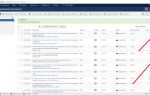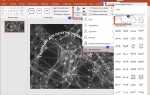Шапка сайта в WordPress – это не просто верхняя часть страницы, а ключевой элемент пользовательского интерфейса. Она содержит логотип, меню навигации, контактные данные и часто – виджеты или кнопки обратной связи. Неправильно оформленная шапка может негативно сказаться на пользовательском опыте и конверсии. Для её изменения важно понимать структуру темы, используемые хуки и доступные настройки в кастомайзере.
Если тема поддерживает настройку через кастомайзер, перейдите в Внешний вид → Настроить. Раздел «Шапка» или «Header» позволит изменить логотип, фоновое изображение, цвета и порядок элементов. В премиум-темах часто доступны дополнительные опции: липкая шапка, отображение по условию, изменение размера при прокрутке.
Для полной свободы редактирования потребуется доступ к файлам темы. Шапка обычно задается в файле header.php. Здесь можно вручную изменить HTML-разметку, добавить кастомные классы или подключить внешние скрипты. Для безопасного редактирования рекомендуется использовать дочернюю тему (child theme), чтобы избежать потери изменений при обновлении.
Дополнительную гибкость дает использование плагинов-конструкторов, таких как Elementor или Beaver Builder. Они позволяют создавать уникальные шапки с помощью drag-and-drop-интерфейса без необходимости писать код. Однако важно убедиться, что текущая тема поддерживает отключение стандартной шапки, иначе компоненты могут дублироваться или конфликтовать.
Поиск и выбор нужной темы оформления
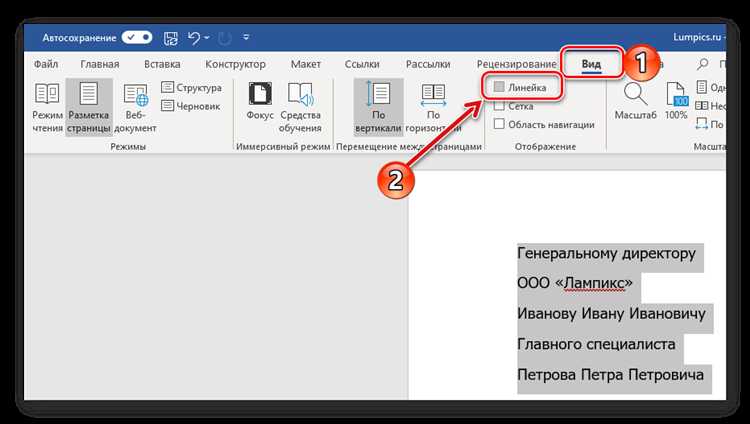
Перед изменением шапки сайта важно определить, какая тема используется и подходит ли она для дальнейшей кастомизации. WordPress предлагает тысячи тем, но не все из них позволяют гибко настраивать шапку без вмешательства в код.
- Перейдите в админку WordPress → Внешний вид → Темы, чтобы узнать текущую тему.
- Если текущая тема не поддерживает нужный функционал (например, настройку логотипа, меню, виджетов в шапке), нажмите Добавить новую.
- В каталоге используйте фильтры: выберите «Настраиваемая шапка» и «Гибкий макет». Это отсеет неподходящие варианты.
- Обратите внимание на совместимость с редактором Full Site Editing (FSE), если планируете изменять структуру сайта через блоки. Такие темы обозначаются тегом block-based.
- Изучите демонстрацию темы: проверьте, доступна ли настройка логотипа, меню, контактной информации и фонового изображения в шапке.
- Проверьте дату последнего обновления и количество активных установок – актуальные темы реже вызывают проблемы при настройке.
Популярные темы с расширенными возможностями настройки шапки: Astra, GeneratePress, Kadence. Они позволяют менять расположение элементов без кода и поддерживают конструкторы страниц.
Перед активацией новой темы сделайте резервную копию сайта и настройте тему в режиме предварительного просмотра, чтобы избежать потери данных и сбоев в отображении.
Настройка шапки через кастомайзер WordPress
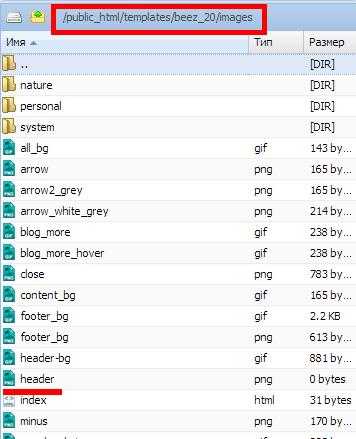
Перейдите в админ-панель WordPress и откройте раздел «Внешний вид» → «Настроить». Загрузится Кастомайзер – встроенный инструмент редактирования внешнего вида темы в реальном времени.
В списке доступных параметров выберите «Шапка» или аналогичный пункт (название зависит от темы). Если такого раздела нет, ищите настройки в блоках «Идентификация сайта», «Меню» или «Дополнительные настройки темы».
Для изменения логотипа нажмите «Выбрать логотип». Загрузите файл PNG или SVG с прозрачным фоном. Рекомендуемый размер – от 250×100 пикселей, без теней и градиентов. После загрузки логотип можно обрезать.
Заголовок сайта и подзаголовок редактируются в разделе «Идентификация сайта». Для скрытия текста снимите галочку «Отображать заголовок и описание» – это полезно, если используется только логотип.
Для настройки меню нажмите «Меню» → «Создать новое меню». Укажите название и выберите местоположение «Главное меню» или аналогичное. Добавьте страницы, категории или произвольные ссылки. Изменения сразу отобразятся в шапке.
Проверьте наличие блока с настройками цвета. Здесь можно изменить цвет фона, текста и ссылок в шапке. Используйте шестнадцатеричные коды – например, #ffffff для белого или #000000 для чёрного.
Если тема поддерживает изображение в шапке, загрузите его в соответствующем разделе. Рекомендуемое разрешение – от 1600×400 пикселей. Изображение не должно быть тяжёлым – оптимальный размер до 300 КБ.
После внесения изменений нажмите «Опубликовать». Обновите сайт в отдельной вкладке и проверьте, как шапка выглядит на разных устройствах. Для этого используйте иконки предпросмотра в нижней части Кастомайзера.
Изменение логотипа и заголовка сайта
Для замены логотипа и заголовка сайта в WordPress перейдите в раздел Внешний вид → Настроить. Далее выберите пункт Идентификация сайта.
В разделе доступна загрузка нового логотипа. Поддерживаются форматы PNG, JPG и SVG (в зависимости от темы). Оптимальный размер – до 300×100 пикселей. Для корректного отображения на ретина-экранах рекомендуется использовать изображение в 2 раза крупнее заявленного размера и указать точные параметры в настройках темы или через CSS.
Заголовок сайта (Site Title) и краткое описание (Tagline) редактируются в тех же настройках. Эти поля участвуют в SEO и отображаются в мета-данных. Если заголовок не нужен на экране, но важен для поисковых систем, его можно скрыть через CSS: .site-title { display: none; }.
Если тема не поддерживает логотип по умолчанию, его можно добавить вручную, отредактировав файл header.php и вставив тег <img src="путь_к_логотипу" alt="название сайта"> в нужное место.
Изменения вступают в силу сразу после публикации. Рекомендуется проверять результат на мобильных устройствах и в разных браузерах.
Редактирование шапки в файле header.php
Перед редактированием создайте дочернюю тему, чтобы избежать потери изменений при обновлении основной темы. Скопируйте header.php в директорию дочерней темы и работайте с этой копией.
Для изменения логотипа найдите блок с функцией the_custom_logo() или элемент <img src="...">. Если используется the_custom_logo(), логотип меняется в настройках WordPress. Чтобы задать статичный логотип, замените на:
<a href="<?php echo home_url(); ?>"><img src="<?php echo get_stylesheet_directory_uri(); ?>/images/logo.png" alt="Логотип"></a>Для изменения навигационного меню найдите wp_nav_menu(). В параметре 'theme_location' задается область меню. Пример:
<?php wp_nav_menu(array('theme_location' => 'header-menu')); ?>Чтобы добавить HTML-элементы (например, номер телефона, кнопку), вставьте их непосредственно в нужное место внутри <header> или <div class="site-header">, если используется обертка с классами.
Для внедрения кода аналитики добавьте его перед закрывающим тегом </head>, если он есть в файле. Если его нет, используйте файл header.phpwp_head(), который обязательно должен присутствовать перед закрытием <head>:
<?php wp_head(); ?>После сохранения изменений очистите кэш (если используется плагин кеширования) и проверьте результат в браузере.
Добавление меню навигации в шапку
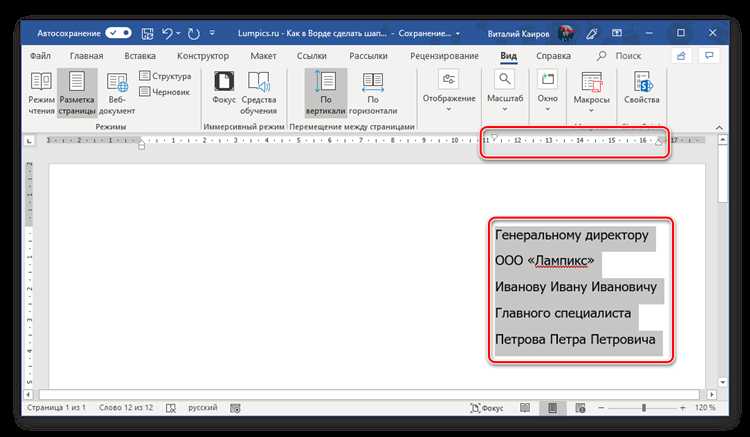
Чтобы разместить меню в шапке сайта на WordPress, убедитесь, что тема поддерживает область для основного меню. Обычно она называется primary или header в файле functions.php.
- Откройте
functions.phpвашей темы. Добавьте или проверьте наличие кода регистрации меню:function register_my_menu() { register_nav_menu('header', 'Меню в шапке'); } add_action('after_setup_theme', 'register_my_menu'); - Откройте файл
header.phpи вставьте следующий код внутри блока<header>в нужном месте:<?php wp_nav_menu(array( 'theme_location' => 'header', 'container' => 'nav', 'container_class' => 'main-navigation' )); ?> - Перейдите в панель администратора WordPress: Внешний вид → Меню.
- Создайте новое меню, добавьте в него страницы, категории или ссылки.
- В блоке «Настройки отображения» выберите местоположение меню – «Меню в шапке» или аналогичное, в зависимости от заданного
theme_location.
Для корректного отображения меню настройте CSS-классы в style.css. Убедитесь, что добавлены стили для .main-navigation и вложенных элементов ul, li, a.
- Если тема использует
header.phpс хуками, используйтеget_template_part()илиdo_action('header_nav')для вставки меню через отдельный шаблон или хук. - При использовании конструктора тем (например, Elementor или Block Editor) настройка меню осуществляется через визуальный интерфейс, но принцип назначения меню тот же – через
wp_nav_menu()и регистрацию локаций.
Управление отображением виджетов в области шапки
Виджеты в шапке WordPress позволяют добавлять различные элементы, такие как меню, поиск, иконки соцсетей, рекламные баннеры или контактные данные. Для их настройки важно понимать, как правильно их распределить, чтобы улучшить пользовательский интерфейс и повысить функциональность сайта.
Для управления виджетами в области шапки необходимо сначала убедиться, что ваша тема поддерживает добавление виджетов в эту часть сайта. Обычно это можно проверить в разделе «Внешний вид» → «Виджеты». Если тема поддерживает шапку с виджетами, то в этом разделе будет доступна соответствующая область, например, «Шапка» или «Header».
Чтобы добавить виджет, просто перетащите его в область шапки. Для этого можно использовать стандартные виджеты WordPress, такие как «Текст», «Меню», «Поиск», а также виджеты, предоставленные плагинами, если они есть. Важно учитывать, что шапка обычно ограничена по пространству, поэтому размещение виджетов должно быть продуманным. Например, если в шапке слишком много элементов, это может сделать её перегруженной, что ухудшит восприятие сайта пользователями.
Если ваша тема не поддерживает виджеты в шапке по умолчанию, можно добавить поддержку вручную, добавив в файл functions.php код, который регистрирует новые области виджетов. Например:
function register_header_widget_area() {
register_sidebar( array(
'name' => 'Header Widget Area',
'id' => 'header-widget-area',
'before_widget' => '',
'before_title' => '',
'after_title' => '
',
) );
}
add_action( 'widgets_init', 'register_header_widget_area' );
После добавления области виджетов в файл functions.php в разделе «Виджеты» появится новая зона для шапки, куда можно будет добавлять элементы. Этот метод также помогает избежать конфликтов с другими плагинами, обеспечивая более гибкое управление размещением контента в шапке.
Не забывайте тестировать отображение виджетов на разных устройствах. Если ваша тема не адаптивна, возможно, потребуется внести дополнительные изменения в CSS, чтобы виджеты выглядели правильно на мобильных устройствах.
Подключение пользовательских стилей для шапки
Для изменения внешнего вида шапки сайта в WordPress необходимо добавить пользовательские стили в файл CSS темы. Для этого можно использовать несколько методов.
Первый способ – это редактирование файла style.css вашей темы. Для этого откройте панель управления WordPress, перейдите в «Внешний вид» – «Редактор темы», найдите файл style.css и добавьте нужные стили в конце документа. Например, чтобы изменить фон шапки, добавьте следующий код:
.header {
background-color: #f5f5f5;
}
Другой способ – использовать возможность добавления пользовательских стилей через «Настройки» – «Настроить» – «Дополнительные стили CSS». Это позволяет внести изменения, не редактируя файлы напрямую. Внесённые изменения будут сохраняться при обновлениях темы.
Для более гибкой настройки можно использовать дочернюю тему. Создайте файл style.css в дочерней теме и добавьте туда необходимые стили. Это позволит избежать потери изменений при обновлении основной темы. Пример подключаемого стиля в дочерней теме:
/* Подключаем родительские стили */
@import url("../parent-theme/style.css");
/* Добавляем стили для шапки */
.header {
background-color: #222;
color: #fff;
}
Если в теме используется фреймворк или конструктор страниц (например, Elementor или WPBakery), можно подключить пользовательские стили через настройки этих плагинов. В Elementor это делается через раздел «Дополнительные стили», где можно вставить CSS-код для изменения шапки.
Также можно использовать плагины для добавления пользовательских стилей, такие как Simple Custom CSS или Custom CSS Pro. Эти плагины позволяют легко управлять стилями, не затрагивая файлы темы.
Создание условной логики отображения шапки на разных страницах
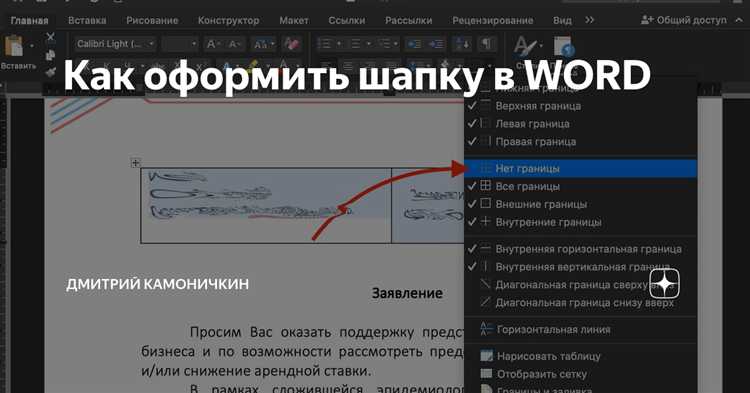
Чтобы шапка сайта в WordPress была адаптирована под разные страницы, можно использовать условную логику с помощью PHP. Это позволяет показывать различные элементы шапки в зависимости от типа страницы, например, для главной, страницы блога или для специфических категорий.
Пример условной логики для разных типов страниц:
Это шапка для главной страницы.
Это шапка для страницы отдельного поста.
Это шапка для страницы категории.
Это шапка для других страниц.
Каждый условный тег выполняет свою задачу:
is_home()– проверяет, находится ли пользователь на главной странице сайта.is_category()– применимо, если пользователь просматривает страницы категории.
Можно комбинировать эти условия, создавая более сложную логику для различных типов страниц. Например, можно изменить шапку для всех страниц, связанных с определенной категорией:
Это шапка для категории "Новости".
Шапка для других страниц.
Для страницы блога и для главной страницы можно задать особые стили или элементы. Например, если необходимо вывести различные элементы, такие как логотип, меню или баннер, в зависимости от типа страницы, это можно сделать с помощью следующего кода:
Логотип для главной страницы.
Логотип для страницы блога.
Стандартный логотип для других страниц.
Для более сложных логических условий можно использовать дополнительные теги WordPress, такие как is_page(), is_archive(), is_tag() и другие. Это позволяет создавать уникальные шапки для различных типов контента, что улучшает восприятие сайта пользователями.
Не забывайте, что каждое изменение шапки на разных страницах должно быть логически обоснованным, чтобы не перегрузить пользовательский интерфейс лишними элементами. Применяйте условную логику там, где это действительно необходимо для улучшения юзабилити.
Вопрос-ответ:
Как изменить шапку сайта на WordPress?
Чтобы изменить шапку сайта на WordPress, вам нужно зайти в панель администратора, выбрать раздел «Внешний вид», а затем «Настроить». В меню настроек найдите пункт «Шапка» или «Header» (название может различаться в зависимости от используемой темы). Здесь вы можете настроить логотип, изображение фона, меню и другие элементы, которые будут отображаться в шапке. Если ваша тема поддерживает дополнительные опции, вы также можете изменить цвет и шрифт шапки.
Можно ли заменить логотип в шапке сайта на WordPress?
Да, замену логотипа в шапке сайта на WordPress можно сделать через «Настроить» в разделе «Внешний вид». В меню настроек шапки есть опция для загрузки нового изображения для логотипа. Просто выберите файл с логотипом на вашем компьютере или загрузите его с библиотеки медиафайлов. После этого новый логотип будет отображаться в верхней части сайта.
Как изменить размер шапки сайта в WordPress?
Для изменения размера шапки в WordPress нужно зайти в «Внешний вид» — «Настроить» и выбрать раздел, который отвечает за настройки шапки. В зависимости от темы, там может быть параметр для изменения высоты или отступов шапки. Также можно использовать кастомные CSS стили, если вашей теме не хватает стандартных опций для изменения размера шапки.
Как изменить шапку сайта на WordPress с помощью плагина?
Для изменения шапки сайта через плагин на WordPress, можно установить специальный плагин, например, «Header Footer Code Manager» или другие подобные. Эти плагины позволяют вставлять кастомные HTML, CSS и JavaScript код в шапку сайта, что дает больше возможностей для кастомизации. После установки плагина, в его настройках можно выбрать, где именно вы хотите изменить элементы шапки и какие данные добавить.
Можно ли добавить анимацию в шапку сайта на WordPress?
Да, добавление анимации в шапку сайта возможно с помощью плагинов или через кастомный код. Один из способов — использовать плагин «Elementor» или «WPBakery», которые позволяют добавлять анимации к различным элементам сайта, в том числе к шапке. Также можно добавить анимацию через CSS, добавив соответствующие стили для элементов шапки (например, при прокрутке или наведении мыши).
Как изменить шапку сайта на WordPress?
Для изменения шапки сайта на WordPress нужно выполнить несколько шагов. Начните с того, чтобы зайти в панель управления вашим сайтом и выбрать раздел «Внешний вид» — «Настроить». Здесь вы найдете настройки темы, которые могут включать параметры для изменения шапки. В зависимости от темы, могут быть различные способы редактирования. Некоторые темы позволяют изменять шапку через визуальный редактор, где можно изменить изображения, шрифты, логотип и цвета. Если таких настроек нет, возможно, придется изменить код, редактируя файл header.php вашей темы. Чтобы сделать это, нужно перейти в «Внешний вид» — «Редактор» и отредактировать нужные части HTML и CSS. Важно перед изменением делать резервные копии, чтобы в случае ошибок можно было вернуть все в исходное состояние.